
[Обновление 2025 г.] Как исправить зависание iPhone 15/16 в режиме восстановления?

Когда ваш iPhone 16 входит в режим восстановления и не может выйти из него должным образом, это может быть весьма неприятно. Режим восстановления обычно используется для устранения системных проблем, когда устройство сталкивается с серьезными проблемами. Однако если устройство зависает на экране режима восстановления и не может нормально загрузиться, это может повлиять на удобство его использования. Итак, почему iPhone зависает в режиме восстановления и как выйти из режима восстановления? В этой статье будут даны подробные объяснения возможных причин и решений.
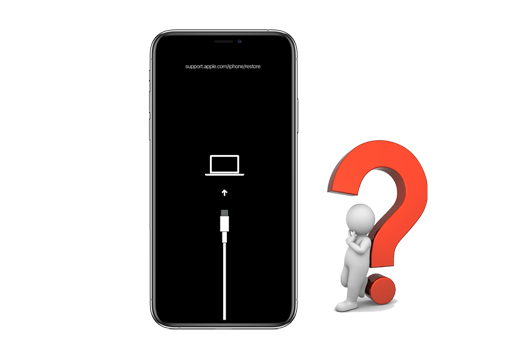
iPhone 16 зависает в режиме восстановления обычно по следующим причинам:
После того, как мы узнаем причины зависания iPhone 16 в режиме восстановления, вот несколько способов попытаться выйти из режима восстановления.
Перезагрузка iPhone 16 может помочь вам выйти из режима восстановления без потери данных. Поскольку экран восстановления вашего iPhone завис, вы не можете использовать обычный способ перезагрузки. Здесь мы покажем вам, как принудительно перезагрузить iPhone 16, нажав кнопки. Конкретные шаги различаются в зависимости от модели iPhone.
Для iPhone 8 и более поздних моделей:
Для iPhone 7:
Для iPhone 6s и более старых моделей:

Чтобы устранить зависание телефона в режиме восстановления, вы также можете использовать iTunes или Finder, в зависимости от операционной системы вашего компьютера. Обратите внимание, что этот процесс может привести к удалению всего содержимого вашего iPhone 16 . Вы можете восстановить предыдущую резервную копию iCloud или iTunes, чтобы вернуть данные. ( Как восстановить из резервной копии iCloud без сброса ?)
Вот как вывести iPhone из режима восстановления с помощью iTunes:
Шаг 1. Подключите iPhone 16 к компьютеру и откройте Finder или iTunes.
Шаг 2. Когда iTunes или Finder обнаружит, что ваш iPhone 16 нуждается в обновлении или восстановлении, вы увидите предупреждение.
Шаг 3. Нажмите «Восстановить iPhone», чтобы начать процесс восстановления.
Шаг 4. Восстановление может занять некоторое время, поэтому наберитесь терпения, поскольку ваш iPhone 16 вернется к заводским настройкам.

Если iPhone 16 заблокирован в режиме восстановления и описанные выше методы не работают, вы можете выбрать режим DFU (обновление прошивки устройства) для восстановления. Это самый глубокий тип восстановления системы iPhone. Когда iPhone находится в этом режиме, он не может загрузить iOS или загрузчик, но iTunes может это обнаружить. Обратите внимание, что восстановление режима DFU приведет к потере данных. А если операция будет выполнена неправильно, это приведет к более серьезному повреждению телефона.
Вот как выйти из режима восстановления с помощью режима DFU:
Шаг 1. Подключите iPhone 16 к компьютеру с помощью USB-кабеля, входящего в комплект поставки вашего устройства. Откройте iTunes или Finder на своем компьютере.
Шаг 2. Переведите iPhone в режим DFU . Следуйте инструкциям в соответствии с моделью вашего iPhone.
iPhone 8 и более поздние модели:
iPhone 7/7 Плюс:
iPhone 6s и более ранние модели:
Шаг 3. В режиме DFU iTunes предложит вам восстановить устройство. Просто следуйте инструкциям.

Если iPhone не восстанавливается в режиме восстановления, вы можете решить проблему с помощью мощного стороннего программного обеспечения под названием iOS System Recovery . Это программное обеспечение предназначено для исправления различных проблем iOS и различных ошибок iTunes. Он очень прост в использовании. С помощью этого программного обеспечения вы можете легко обойти режим восстановления на iPhone без потери данных.
Почему рекомендуется восстановление системы iOS ?
Вот как исправить iPhone, застрявший в цикле режима восстановления, с помощью iOS System Recovery:
01 Загрузите и запустите этот инструмент на своем компьютере, затем подключите iPhone к компьютеру с помощью USB-кабеля. Перейдите в раздел «Восстановление системы iOS » в окне приветствия.

02 iOS System Recovery автоматически обнаружит, что ваш iPhone застрял в режиме восстановления. После обнаружения нажмите «Подтвердить», чтобы продолжить.

03 Выберите необходимую информацию о своем iPhone, затем нажмите «Восстановить», чтобы начать устранение проблемы, связанной с тем, что iPhone не может выйти из режима восстановления. Программное обеспечение загрузит плагин и восстановит ваш iPhone. Когда процесс завершится, ваш iPhone загрузится. Затем вы обнаружите, что он успешно выходит из режима восстановления.

Если проблема не устранена после применения всех вышеперечисленных решений, возможно, виновником является поврежденное оборудование. В этом случае вы можете обратиться в службу поддержки Apple для поиска решения. Вы можете начать чат, чтобы поговорить со службой поддержки Apple. Вы также можете найти местного авторизованного Apple поставщика услуг или записаться на прием в бар Genius для полной проверки вашего устройства.
В большинстве случаев iPhone зависает в режиме восстановления из-за проблем с программным обеспечением, таких как сбой обновления iOS . Вы можете воспользоваться приведенными выше решениями, чтобы вернуть iPhone в нормальное состояние. И наиболее рекомендуемое решение — использовать iOS System Recovery . Он позволяет решить проблему без потери данных и очень прост в эксплуатации.
Похожие статьи:
5 полезных способов исправить зависание iPhone в режиме восстановления после обновления iOS 17/18
iPhone завис в режиме DFU? 3 способа исправить ситуацию без потери данных
iPhone завис на экране восстановления? 6 простых методов здесь
iPhone застрял в загрузочном цикле? Как исправить загрузочный цикл на iPhone десятью способами?

 Восстановление iPhone
Восстановление iPhone
 [Обновление 2025 г.] Как исправить зависание iPhone 15/16 в режиме восстановления?
[Обновление 2025 г.] Как исправить зависание iPhone 15/16 в режиме восстановления?